Статьи из блога
Как определить, на каком шаблоне основан данный документ
Каждый документ, который вы создаете в редакторе Word, основан на каком-то шаблоне. Как правило, это глобальный шаблон Normal.dot. Но если вы активно используете при создании своих документов разнообразные шаблоны, то следующий совет иногда может пригодиться.
Если вы хотите уточнить, какой именно шаблон редактора используется при создании данного документа, то в меню Сервис выберите команду Шаблоны и надстройки. Откроется диалоговое окно:
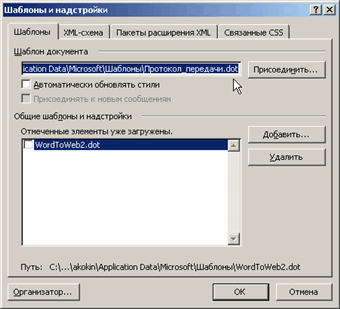
В поле Шаблон документа на вкладке Шаблоны вы можете увидеть наименование файла и месторасположение шаблона, на базе которого создается данный документ.
Рубрика: Шаблоны Word, Советы и cекреты
Метки: шаблоны
Просмотров: 22115
Подписаться на комментарии по RSS
Версия для печати
Метки: шаблоны
Просмотров: 22115
Подписаться на комментарии по RSS
Версия для печати
Еще записи по вопросам использования Microsoft Word:
- 10 полезных заметок о колонтитулах
- 250 бесплатных шаблонов для MS Office
- 3 способа очистки списка недавно открытых документов
- Microsoft Office: популярные команды на одной вкладке
- SQL для начинающих: изучите SQL онлайн за 9 часов
- Word 2007: добавляем свою вкладку и свои команды
- Word 2007: полотно, рисунки, линии
- Word 97. Слияние документов как один из способов упростить свою работу
- Автозаполняемые колонтитулы
- Автоматизация текстового набора в Word
- Автоматическая запись макроса
- Автоматическая нумерация билетов
- Автоматическое сохранение всех открытых документов
- Автотекст с последовательной нумерацией
- Белый текст на синем фоне: ностальгия по DOS
- Быстрое выделение идущих рядом слов
- Быстрое изменение стиля форматирования текста
- Быстрое перемещение между открытыми документами Word
- Быстрое создание нового документа на основе шаблона
- Быстрое создание списков в документе
- Быстрый доступ к диалоговому окну Параметры страницы
- Быстрый доступ к папке с шаблонами Word
- Быстрый поиск форматированного текста
- Быстрый способ создания закладок со ссылками на них
- В чем различие между Автозаменой и Автотекстом

 Форум
Форум Читают
Читают Обсуждают
Обсуждают страницы
страницы сайты
сайты статистика
статистика
Комментариев: 5
Вопрос по этой теме. Есть очень много документов, основанных на не стандартном шаблоне Normal.dot. Раньше шаблон находился на сервере в общедоступной папке. Сейчас сервера и шаблона нет. Зато есть проблемы с открытием этих документов. На части компьютеров они открываются, на части - нет. Можно ли как-то автоматически изменить шаблон на Normal.dot во всех тех документах? Заранее благодарен.
Константин, попробуйте такой макрос (аналог из заметки Массовое форматирование документов).
Замените в этом коде пути к папке с шаблонами и укажите точное наименование вашего шаблона.
p.s. Пути в макросе определены для WinXP, в Висте расположение шаблонов другое - уточняйте самостоятельно.
Sub batchTemplate() 'переопределение шаблона для документов, находящихся в одной папке Dim myFile As String Dim myDoc As Document Dim path As String Dim fDlg As FileDialog Dim ext() As Variant Dim i As Long On Error Resume Next 'msoFileDialogFilePicker – позволяет пользователям выбрать один или более файлов. 'Пути к файлам, выбранным пользователям, сохраняются в коллекции элементов FileDialogSelectedItems Set fDlg = Application.FileDialog(msoFileDialogFolderPicker) 'Выбираем папку с файлами для форматирования With fDlg .Title = "Выберите папку, содержащую документы и нажмите ДА" .AllowMultiSelect = False .InitialView = msoFileDialogViewList If .Show -1 Then MsgBox "Отменено", , "Массовое форматирование" Exit Sub End If path = fDlg.SelectedItems.Item(1) If Right(path, 1) "\" Then path = path + "\" End With ext = Array("*.doc", "*.rtf") 'Заносим в массив типы расширений For i = 0 To UBound(ext) 'Запускаем цикл обхода файлов с расширениями из массива 'Заносим в переменную полный путь к первому файлу в папке, 'имена следующих файлов будут получены в цикле функцией Dir$() без аргументов myFile = Dir$(path & ext(i)) 'Запускаем цикл обработки каждого файла в папке While myFile "" 'Открываем каждый файл без видимости для пользователя Set myDoc = Documents.Open(path & myFile, Visible:=False) 'Переопределяем шаблон для каждого документа With myDoc .AttachedTemplate = _ "C:\Documents and Settings\ИМЯ_ПОЛЬЗОВАТЕЛЯ\Application Data\Microsoft\Шаблоны\ИМЯ_ШАБЛОНА.dot" .Close SaveChanges:=wdSaveChanges End With myFile = Dir$() 'получаем следующее имя файла из папки Wend Next i Set fDlg = Nothing Set myDoc = Nothing End SubОГРОМНОЕ СПАСИБО!!!! Сработало!
Благодаря тому, что прочитал эту заметку, разобрался, что можно подключить несколько шаблонов одновременно -- порадовало. Однако, понял, что при выходе и новом запуске Word необходимо снова их все подключать.
Пытался зайти в шаблон normal.dot, подключить нужные шаблоны и сохранить normal. Всё равно при новом входе в программу с использованием normal.dot необходимо вручную заново подключать интересующие шаблоны.
Если ли способ подключать шаблоны каждый раз автоматически?
(кстати, код в комментарии выше не взяли в соответствующий тег - некрасиво)
Поместить их в папку автозагрузки - StartUp.
Спасибо за замечание - был неверный тег (еще старого сайта).